bluetooth OPEL MOVANO_B 2018.5 Brukerhåndbok for infotainmentsystem
[x] Cancel search | Manufacturer: OPEL, Model Year: 2018.5, Model line: MOVANO_B, Model: OPEL MOVANO_B 2018.5Pages: 127, PDF Size: 2.09 MB
Page 3 of 127
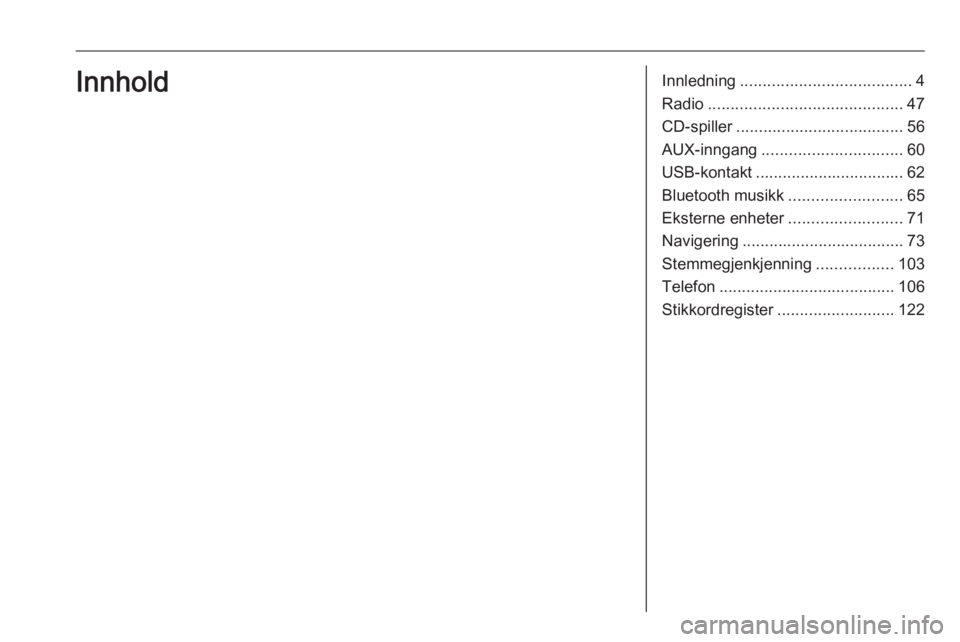
Innledning...................................... 4
Radio ........................................... 47
CD-spiller ..................................... 56
AUX-inngang ............................... 60
USB-kontakt ................................. 62
Bluetooth musikk .........................65
Eksterne enheter .........................71
Navigering .................................... 73
Stemmegjenkjenning .................103
Telefon ....................................... 106
Stikkordregister .......................... 122Innhold
Page 15 of 127
![OPEL MOVANO_B 2018.5 Brukerhåndbok for infotainmentsystem Innledning151m: Slå på/av .......................... 30
2 ]: Redusere volumet ............30
3 <: Øke volumet .....................30
4 M USB-port ............................ 62
5 AUX-inngang .... OPEL MOVANO_B 2018.5 Brukerhåndbok for infotainmentsystem Innledning151m: Slå på/av .......................... 30
2 ]: Redusere volumet ............30
3 <: Øke volumet .....................30
4 M USB-port ............................ 62
5 AUX-inngang ....](/img/37/38922/w960_38922-14.png)
Innledning151m: Slå på/av .......................... 30
2 ]: Redusere volumet ............30
3 <: Øke volumet .....................30
4 M USB-port ............................ 62
5 AUX-inngang ......................... 60
6 Klokke ................................... 30
7 yTELEFON : Telefonmeny . 106
8 ÿINNSTILLINGER :
Lydinnstillinger, f.eks.
"Toneinnstillinger" .................39
"Voluminnstillinger" ...............41
Bluetooth-innstillinger ...........30
Skjerminnstillinger .................30
Systeminnstillinger ................41
9 æMørk : Gjør skjermen
mørkere (bare klokke og
informasjon fra
lydsystemet vises) ................. 30
10 yNAVI : Navigasjonsmeny .....73
11 sKART : Vis kart ................... 73
12 èRADIO : Endre lydkilde
til radio .................................. 4713tMEDIA : Endre lydkilde –
USB, iPod ............................. 62
BT (Bluetooth) .......................65
AUX ....................................... 60
Page 17 of 127
![OPEL MOVANO_B 2018.5 Brukerhåndbok for infotainmentsystem Innledning171m: Slå på/av .......................... 30
2 ]: Redusere volumet ............30
3 <: Øke volumet .....................30
4 M USB-port ............................ 62
5 AUX-inngang .... OPEL MOVANO_B 2018.5 Brukerhåndbok for infotainmentsystem Innledning171m: Slå på/av .......................... 30
2 ]: Redusere volumet ............30
3 <: Øke volumet .....................30
4 M USB-port ............................ 62
5 AUX-inngang ....](/img/37/38922/w960_38922-16.png)
Innledning171m: Slå på/av .......................... 30
2 ]: Redusere volumet ............30
3 <: Øke volumet .....................30
4 M USB-port ............................ 62
5 AUX-inngang ......................... 60
6 Klokke ................................... 30
7 Utetemperatur (avhengig
av versjon) ............................ 30
8 Ý: Telefonmottak (hvis
tilkoblet) ............................... 106
Ü : Telefonbatteriets
levetid (hvis tilkoblet) ........... 106
9 yTelefon : Telefonmeny ......106
10 ÿInnstilling :
Lydinnstillinger, f.eks.
"Toneinnstillinger" .................39
"Voluminnstillinger" ...............41
Bluetooth-innstillinger ...........30
Skjerminnstillinger .................30
Systeminnstillinger ................41
11 ýNAV : Navigeringsmeny ......7312ÜAngi klokkeslett :
Programmert motorstart
(deaktivert)
13 Kjøre eco2 : Viser en
generell sanntids-
poengsum ............................. 30
14 ñRadio : Endre lydkilde
til radio .................................. 47
15 üMedia : Endre lydkilde –
USB, iPod ............................. 62
BT (Bluetooth) ....................... 65
AUX ....................................... 60
16 æ: Gjør skjermen mørkere
(bare klokke og
informasjon fra
lydsystemet vises) ................. 30
Page 19 of 127
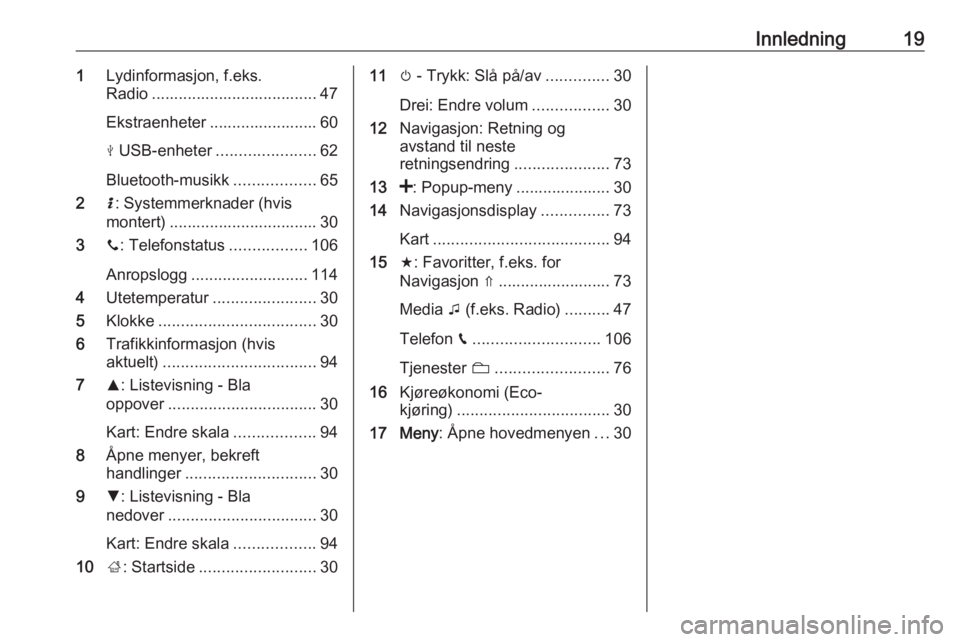
Innledning191Lydinformasjon, f.eks.
Radio ..................................... 47
Ekstraenheter ........................ 60
M USB-enheter ...................... 62
Bluetooth-musikk ..................65
2 H: Systemmerknader (hvis
montert) ................................. 30
3 y: Telefonstatus .................106
Anropslogg .......................... 114
4 Utetemperatur ....................... 30
5 Klokke ................................... 30
6 Trafikkinformasjon (hvis
aktuelt) .................................. 94
7 R: Listevisning - Bla
oppover ................................. 30
Kart: Endre skala ..................94
8 Åpne menyer, bekreft
handlinger ............................. 30
9 S: Listevisning - Bla
nedover ................................. 30
Kart: Endre skala ..................94
10 ;: Startside .......................... 3011m - Trykk: Slå på/av ..............30
Drei: Endre volum .................30
12 Navigasjon: Retning og
avstand til neste
retningsendring .....................73
13 <: Popup-meny ..................... 30
14 Navigasjonsdisplay ...............73
Kart ....................................... 94
15 f: Favoritter, f.eks. for
Navigasjon ⇑ ......................... 73
Media t (f.eks. Radio) ..........47
Telefon g............................ 106
Tjenester N......................... 76
16 Kjøreøkonomi (Eco-
kjøring) .................................. 30
17 Meny : Åpne hovedmenyen ...30
Page 21 of 127
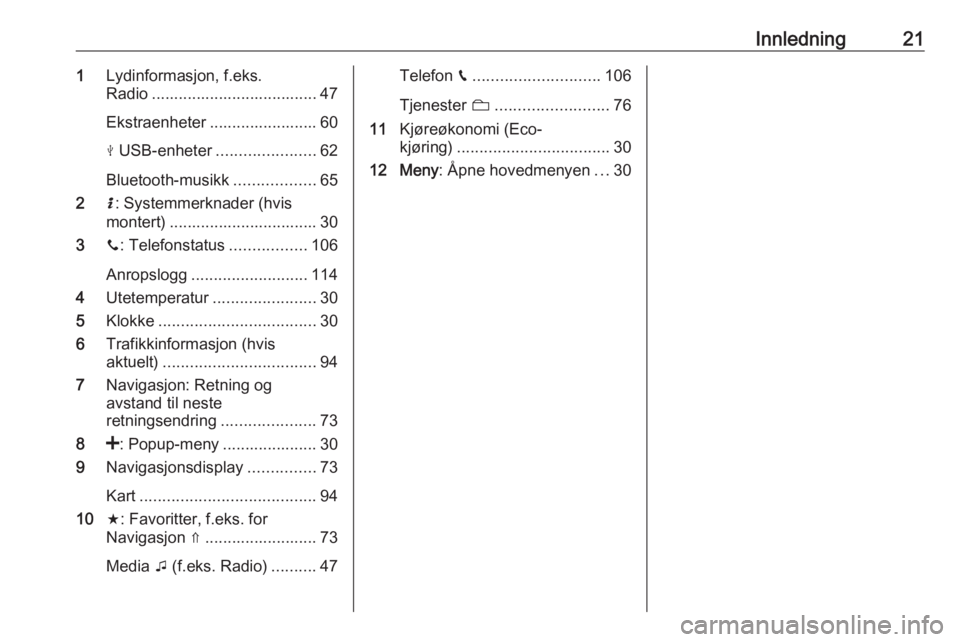
Innledning211Lydinformasjon, f.eks.
Radio ..................................... 47
Ekstraenheter ........................ 60
M USB-enheter ...................... 62
Bluetooth-musikk ..................65
2 H: Systemmerknader (hvis
montert) ................................. 30
3 y: Telefonstatus .................106
Anropslogg .......................... 114
4 Utetemperatur ....................... 30
5 Klokke ................................... 30
6 Trafikkinformasjon (hvis
aktuelt) .................................. 94
7 Navigasjon: Retning og
avstand til neste
retningsendring .....................73
8 <: Popup-meny ..................... 30
9 Navigasjonsdisplay ...............73
Kart ....................................... 94
10 f: Favoritter, f.eks. for
Navigasjon ⇑ ......................... 73
Media t (f.eks. Radio) ..........47Telefon g............................ 106
Tjenester N......................... 76
11 Kjøreøkonomi (Eco-
kjøring) .................................. 30
12 Meny : Åpne hovedmenyen ...30
Page 25 of 127
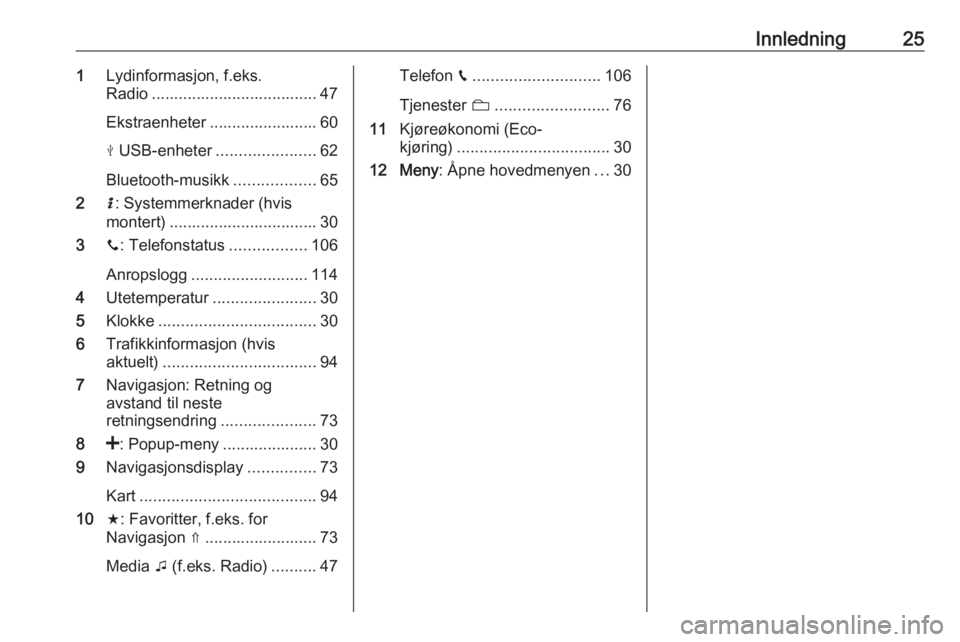
Innledning251Lydinformasjon, f.eks.
Radio ..................................... 47
Ekstraenheter ........................ 60
M USB-enheter ...................... 62
Bluetooth-musikk ..................65
2 H: Systemmerknader (hvis
montert) ................................. 30
3 y: Telefonstatus .................106
Anropslogg .......................... 114
4 Utetemperatur ....................... 30
5 Klokke ................................... 30
6 Trafikkinformasjon (hvis
aktuelt) .................................. 94
7 Navigasjon: Retning og
avstand til neste
retningsendring .....................73
8 <: Popup-meny ..................... 30
9 Navigasjonsdisplay ...............73
Kart ....................................... 94
10 f: Favoritter, f.eks. for
Navigasjon ⇑ ......................... 73
Media t (f.eks. Radio) ..........47Telefon g............................ 106
Tjenester N......................... 76
11 Kjøreøkonomi (Eco-
kjøring) .................................. 30
12 Meny : Åpne hovedmenyen ...30
Page 33 of 127
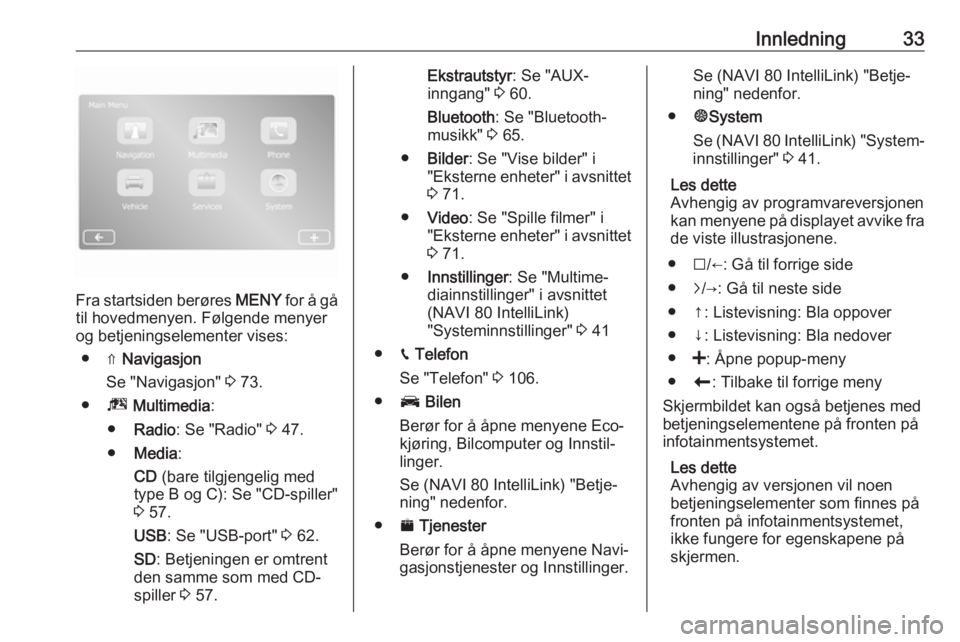
Innledning33
Fra startsiden berøres MENY for å gå
til hovedmenyen. Følgende menyer og betjeningselementer vises:
● ⇑ Navigasjon
Se "Navigasjon" 3 73.
● ª Multimedia :
● Radio : Se "Radio" 3 47.
● Media :
CD (bare tilgjengelig med
type B og C): Se "CD-spiller"
3 57.
USB : Se "USB-port" 3 62.
SD : Betjeningen er omtrent
den samme som med CD- spiller 3 57.
Ekstrautstyr : Se "AUX-
inngang" 3 60.
Bluetooth : Se "Bluetooth-
musikk" 3 65.
● Bilder : Se "Vise bilder" i
"Eksterne enheter" i avsnittet 3 71.
● Video : Se "Spille filmer" i
"Eksterne enheter" i avsnittet 3 71.
● Innstillinger : Se "Multime‐
diainnstillinger" i avsnittet
(NAVI 80 IntelliLink)
"Systeminnstillinger" 3 41
● g Telefon
Se "Telefon" 3 106.
● J Bilen
Berør for å åpne menyene Eco-
kjøring, Bilcomputer og Innstil‐
linger.
Se (NAVI 80 IntelliLink) "Betje‐
ning" nedenfor.
● ¯ Tjenester
Berør for å åpne menyene Navi‐
gasjonstjenester og Innstillinger.Se (NAVI 80 IntelliLink) "Betje‐
ning" nedenfor.
● ±System
Se (NAVI 80 IntelliLink) "System‐
innstillinger" 3 41.
Les dette
Avhengig av programvareversjonen
kan menyene på displayet avvike fra
de viste illustrasjonene.
● I/←: Gå til forrige side
● j/→: Gå til neste side
● ↑: Listevisning: Bla oppover
● ↓: Listevisning: Bla nedover
● <: Åpne popup-meny
● r: Tilbake til forrige meny
Skjermbildet kan også betjenes med
betjeningselementene på fronten på
infotainmentsystemet.
Les dette
Avhengig av versjonen vil noen
betjeningselementer som finnes på
fronten på infotainmentsystemet,
ikke fungere for egenskapene på
skjermen.
Page 34 of 127
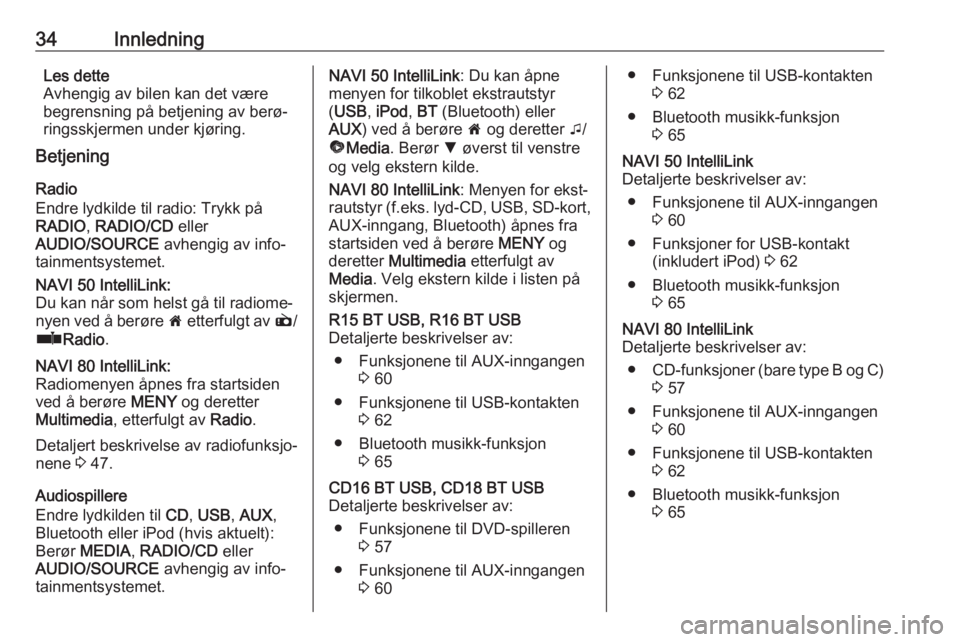
34InnledningLes dette
Avhengig av bilen kan det være
begrensning på betjening av berø‐ ringsskjermen under kjøring.
Betjening
Radio
Endre lydkilde til radio: Trykk på
RADIO , RADIO/CD eller
AUDIO/SOURCE avhengig av info‐
tainmentsystemet.NAVI 50 IntelliLink:
Du kan når som helst gå til radiome‐
nyen ved å berøre 7 etterfulgt av è/
ñ Radio .NAVI 80 IntelliLink:
Radiomenyen åpnes fra startsiden ved å berøre MENY og deretter
Multimedia , etterfulgt av Radio.
Detaljert beskrivelse av radiofunksjo‐
nene 3 47.
Audiospillere
Endre lydkilden til CD, USB , AUX ,
Bluetooth eller iPod (hvis aktuelt):
Berør MEDIA , RADIO/CD eller
AUDIO/SOURCE avhengig av info‐
tainmentsystemet.
NAVI 50 IntelliLink : Du kan åpne
menyen for tilkoblet ekstrautstyr
( USB , iPod , BT (Bluetooth) eller
AUX ) ved å berøre 7 og deretter t/
ü Media . Berør S øverst til venstre
og velg ekstern kilde.
NAVI 80 IntelliLink : Menyen for ekst‐
rautstyr (f.eks. lyd-CD, USB, SD-kort, AUX-inngang, Bluetooth) åpnes fra
startsiden ved å berøre MENY og
deretter Multimedia etterfulgt av
Media . Velg ekstern kilde i listen på
skjermen.R15 BT USB, R16 BT USB
Detaljerte beskrivelser av:
● Funksjonene til AUX-inngangen 3 60
● Funksjonene til USB-kontakten 3 62
● Bluetooth musikk-funksjon 3 65CD16 BT USB, CD18 BT USB
Detaljerte beskrivelser av:
● Funksjonene til DVD-spilleren 3 57
● Funksjonene til AUX-inngangen 3 60● Funksjonene til USB-kontakten
3 62
● Bluetooth musikk-funksjon 3 65NAVI 50 IntelliLink
Detaljerte beskrivelser av:
● Funksjonene til AUX-inngangen 3 60
● Funksjoner for USB-kontakt (inkludert iPod) 3 62
● Bluetooth musikk-funksjon 3 65NAVI 80 IntelliLink
Detaljerte beskrivelser av:
● CD-funksjoner (bare type B og C)
3 57
● Funksjonene til AUX-inngangen 3 60
● Funksjonene til USB-kontakten 3 62
● Bluetooth musikk-funksjon 3 65
Page 37 of 127
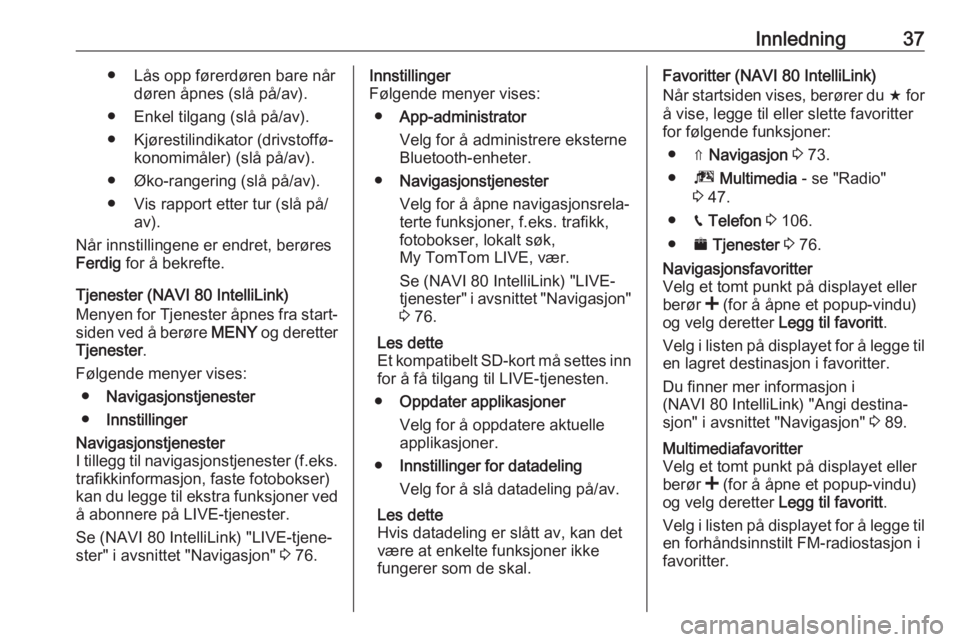
Innledning37● Lås opp førerdøren bare nårdøren åpnes (slå på/av).
● Enkel tilgang (slå på/av).
● Kjørestilindikator (drivstoffø‐ konomimåler) (slå på/av).
● Øko-rangering (slå på/av).
● Vis rapport etter tur (slå på/ av).
Når innstillingene er endret, berøres Ferdig for å bekrefte.
Tjenester (NAVI 80 IntelliLink)
Menyen for Tjenester åpnes fra start‐
siden ved å berøre MENY og deretter
Tjenester .
Følgende menyer vises: ● Navigasjonstjenester
● InnstillingerNavigasjonstjenester
I tillegg til navigasjonstjenester (f.eks.
trafikkinformasjon, faste fotobokser)
kan du legge til ekstra funksjoner ved å abonnere på LIVE-tjenester.
Se (NAVI 80 IntelliLink) "LIVE-tjene‐
ster" i avsnittet "Navigasjon" 3 76.Innstillinger
Følgende menyer vises:
● App-administrator
Velg for å administrere eksterne
Bluetooth-enheter.
● Navigasjonstjenester
Velg for å åpne navigasjonsrela‐
terte funksjoner, f.eks. trafikk,
fotobokser, lokalt søk,
My TomTom LIVE, vær.
Se (NAVI 80 IntelliLink) "LIVE-
tjenester" i avsnittet "Navigasjon"
3 76.
Les dette
Et kompatibelt SD-kort må settes inn for å få tilgang til LIVE-tjenesten.
● Oppdater applikasjoner
Velg for å oppdatere aktuelle applikasjoner.
● Innstillinger for datadeling
Velg for å slå datadeling på/av.
Les dette
Hvis datadeling er slått av, kan det
være at enkelte funksjoner ikke
fungerer som de skal.Favoritter (NAVI 80 IntelliLink)
Når startsiden vises, berører du f for
å vise, legge til eller slette favoritter
for følgende funksjoner:
● ⇑ Navigasjon 3 73.
● ª Multimedia - se "Radio"
3 47.
● g Telefon 3 106.
● ¯ Tjenester 3 76.Navigasjonsfavoritter
Velg et tomt punkt på displayet eller
berør < (for å åpne et popup-vindu)
og velg deretter Legg til favoritt.
Velg i listen på displayet for å legge til
en lagret destinasjon i favoritter.
Du finner mer informasjon i
(NAVI 80 IntelliLink) "Angi destina‐
sjon" i avsnittet "Navigasjon" 3 89.Multimediafavoritter
Velg et tomt punkt på displayet eller
berør < (for å åpne et popup-vindu)
og velg deretter Legg til favoritt.
Velg i listen på displayet for å legge til
en forhåndsinnstilt FM-radiostasjon i
favoritter.
Page 40 of 127
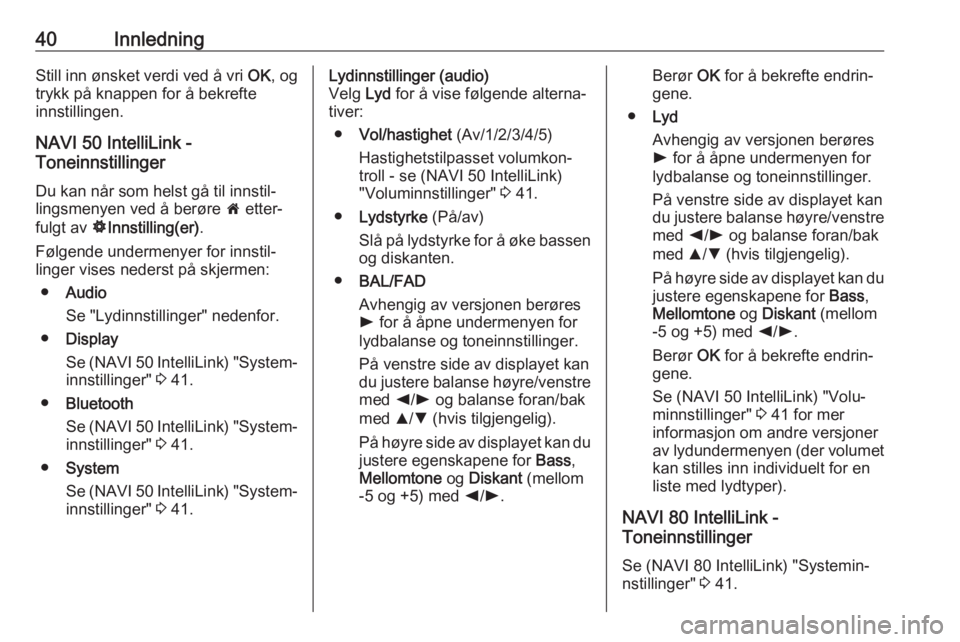
40InnledningStill inn ønsket verdi ved å vri OK, og
trykk på knappen for å bekrefte innstillingen.
NAVI 50 IntelliLink -
Toneinnstillinger
Du kan når som helst gå til innstil‐
lingsmenyen ved å berøre 7 etter‐
fulgt av ÿInnstilling(er) .
Følgende undermenyer for innstil‐
linger vises nederst på skjermen:
● Audio
Se "Lydinnstillinger" nedenfor.
● Display
Se (NAVI 50 IntelliLink) "System‐ innstillinger" 3 41.
● Bluetooth
Se (NAVI 50 IntelliLink) "System‐
innstillinger" 3 41.
● System
Se (NAVI 50 IntelliLink) "System‐ innstillinger" 3 41.Lydinnstillinger (audio)
Velg Lyd for å vise følgende alterna‐
tiver:
● Vol/hastighet (Av/1/2/3/4/5)
Hastighetstilpasset volumkon‐
troll - se (NAVI 50 IntelliLink)
"Voluminnstillinger" 3 41.
● Lydstyrke (På/av)
Slå på lydstyrke for å øke bassen og diskanten.
● BAL/FAD
Avhengig av versjonen berøres
l for å åpne undermenyen for
lydbalanse og toneinnstillinger.
På venstre side av displayet kan
du justere balanse høyre/venstre
med k/l og balanse foran/bak
med R/S (hvis tilgjengelig).
På høyre side av displayet kan du
justere egenskapene for Bass,
Mellomtone og Diskant (mellom
-5 og +5) med k/l .Berør OK for å bekrefte endrin‐
gene.
● Lyd
Avhengig av versjonen berøres
l for å åpne undermenyen for
lydbalanse og toneinnstillinger.
På venstre side av displayet kan
du justere balanse høyre/venstre
med k/l og balanse foran/bak
med R/S (hvis tilgjengelig).
På høyre side av displayet kan du
justere egenskapene for Bass,
Mellomtone og Diskant (mellom
-5 og +5) med k/l .
Berør OK for å bekrefte endrin‐
gene.
Se (NAVI 50 IntelliLink) "Volu‐
minnstillinger" 3 41 for mer
informasjon om andre versjoner av lydundermenyen (der volumet kan stilles inn individuelt for en
liste med lydtyper).
NAVI 80 IntelliLink -
Toneinnstillinger
Se (NAVI 80 IntelliLink) "Systemin‐
nstillinger" 3 41.